|
效果图:
具体操作步骤如下: 1、新建文档,背景层填充为黑色。 2、新建图层,切换到椭圆选框工具,绘制一个大的正圆,填充白色。 3、执行“选择---变换选区”,按住SHIFT+ALT键中心点不变等比例缩小。并删除 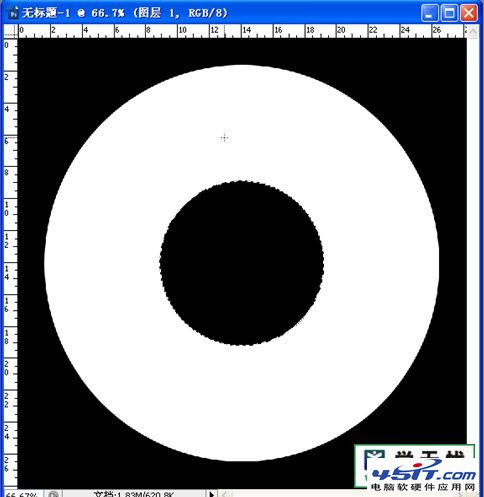 4、切换到渐变工具,点击渐变编辑条,设置渐变色,如下图 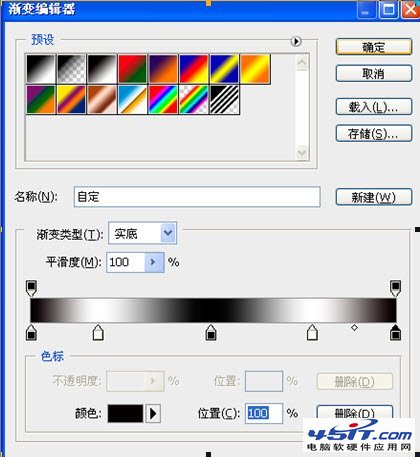 5、在光碟图层的上方新建一个图层,垂直方向拉出渐变。 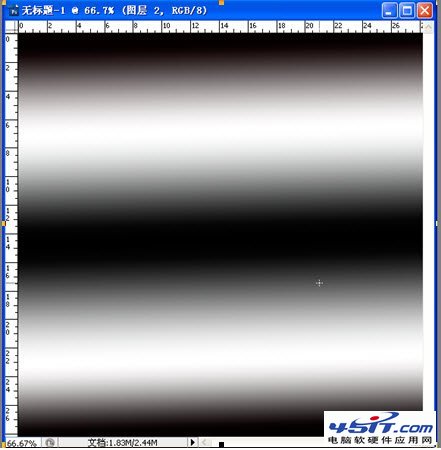 6、CTRL+D,并进行自由变换,放置在左边。如下图 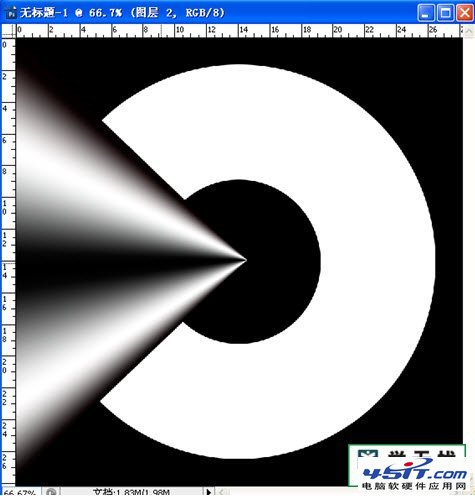 7、复制图层,CTRL+T,右击---水平翻转,把副本放置在右边。如下图。 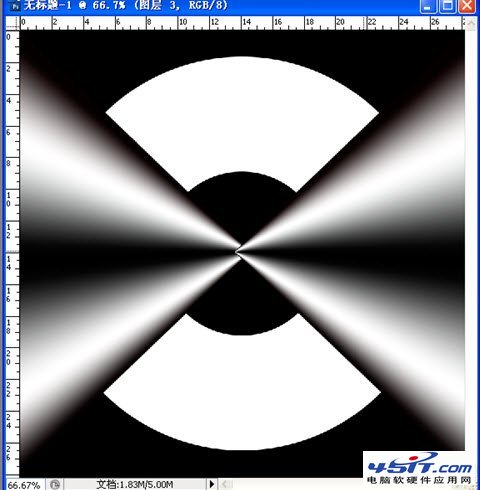 8、新建图层3,(此时可以把图层2和图层2副本隐藏,方便观看) 9、选择渐变工具,点击渐变编辑条,选择一种渐变色,渐变色如下。 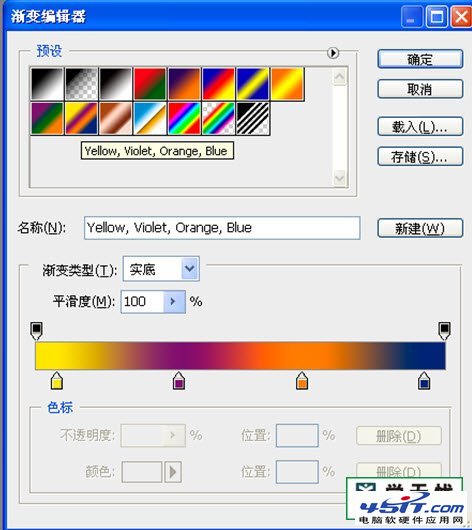 10、在新建图层由左往右填充渐变色。 |

